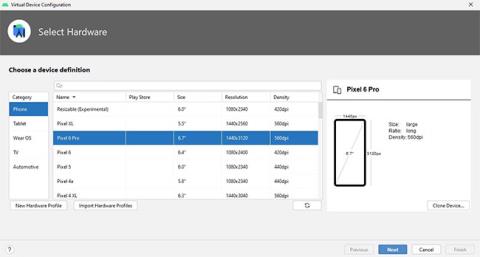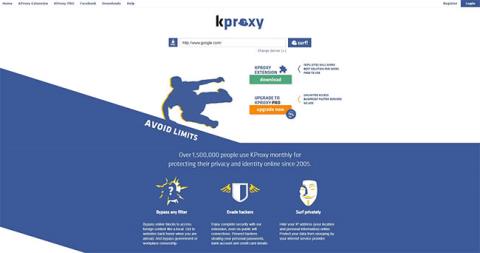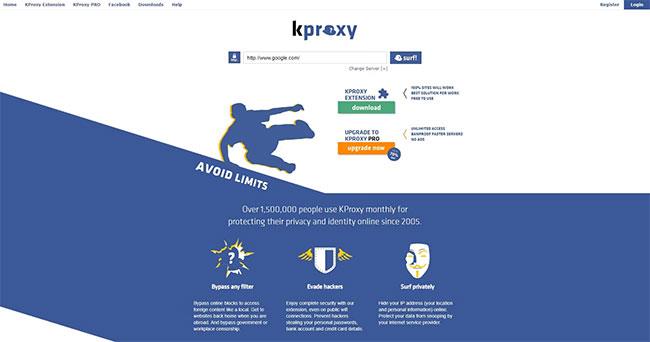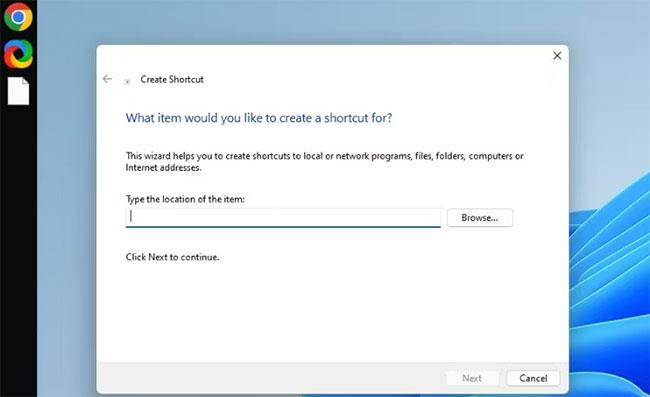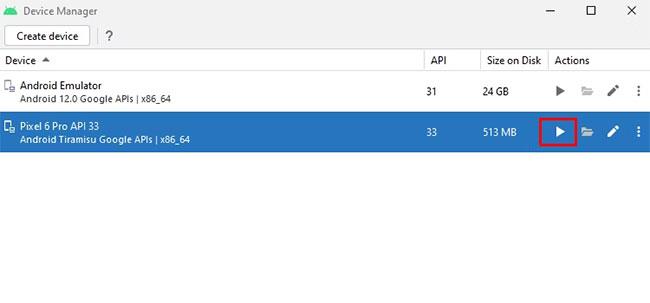Android 13 (også kjent som "Tiramisu") er en moderne versjon av Android-operativsystemet. Selv om Android 13 ikke er den største oppdateringen i Android-operativsystemets historie, bør du prøve den for å få en følelse av noen av de oppdaterte funksjonene.
Hvis mobilenheten din ikke har mottatt denne oppdateringen ennå, trenger du ikke å bekymre deg. Du kan bruke Android Studio-programvaren til å prøve Android 13 på en virtuell smarttelefon. Android Studio kommer med AVD Manager, som lar deg kjøre flere virtuelle Android-enheter samtidig.
Fortsett å lese for å lære hvordan du installerer Android 13 ved å bruke Android Studios AVD Manager på datamaskinen din.
Hva er Android Studio og AVD Manager?
Android Studio er et populært Android-applikasjonsutviklingsverktøy. Det gir et integrert utviklingsmiljø (IDE) som hjelper utviklere med å kode Android-applikasjoner enkelt.
På den annen side er AVD Manager, eller Android Virtual Device Manager, et nyttig verktøy integrert i Android Studio. AVD Manager lar utviklere lage virtuelle Android-smarttelefoner eller Android-emulatorer for å teste mobilapplikasjoner.
Siden Android Studio offisielt er en programvare som eies av Google, oppdateres den umiddelbart med de nyeste funksjonene til Android-operativsystemet. Så du kan bruke AVD Manager til å enkelt installere Android 13 på en virtuell smarttelefon.
Systemkrav for Android Studio
Før du går videre til trinnene, sørg for å sjekke følgende systemkrav for din Windows-PC eller bærbare datamaskin én gang:
- 64-biters system som kjører Microsoft Windows 8/10/11 operativsystem.
- Minimum skjermoppløsning 1280 x 800
- x86_64 CPU-arkitektur; Intel Core 2. generasjon eller nyere; eller AMD CPUer som støtter Hypervisor.
- 8 GB eller mer RAM eller totalt 12 GB ledig diskplass kreves for IDE, Android SDK og Android-emulator.
Se hvordan du sjekker datamaskinens spesifikasjoner hvis du ikke er sikker på PC-ens spesifikasjoner. Etter å ha forsikret deg om at datamaskinen oppfyller systemkravene, må du først installere Android Studio-programvaren.
Hvordan installere Android Studio på Windows
Å installere Android Studio for første gang kan være forvirrende. Videre, hvis du går glipp av et trinn i prosessen, kan Android Studio krasje umiddelbart. Heldigvis har Quantrimang.com en nybegynnervennlig guide for å installere Android Studio på Windows for deg. Sjekk det ut, og når du er ferdig med å sette opp programvaren, gå videre til hoveddelen.
I tillegg er Android Studio et ressurskrevende program, så du bør sørge for at du har nok RAM til programmet. Dessuten, sjekk ut noen vanlige feil som bremser datamaskinen din for å vite hva du ikke skal gjøre etter å ha installert Android Studio.
Android Studios ytelse avhenger av datamaskinens RAM, prosessorkraft og stasjonstype. Siden Android Studio tar lang tid å laste, kan du forbedre ytelsen og starttiden ved å installere programmet på en SSD.
Hvordan bruke Android 13 Tiramisu emulator
Du kan utføre de fleste nødvendige funksjoner på Android-emulatorer, som å installere tredjepartsapplikasjoner, surfe på Internett, se YouTube-videoer, etc.
Uten tvil er andre Android-emulatorer, som Bluestacks eller NoxPlayer, mye mer effektive enn emulatorer laget med AVD Manager. Den eneste ulempen med andre emulatorer er imidlertid at de ikke er oppdatert med den nyeste Android-operativsystemversjonen. På den annen side samler Google de siste Android-oppdateringsversjonene med AVD Manager.
Følg trinnene nedenfor for å få tilgang til AVD Manager og lage en virtuell Android-emulator:
1. Åpne Android Studio og naviger til Flere handlinger > Virtual Device Manager .
2. På skjermbildet Enhetsbehandling klikker du på Opprett enhet.
3. Velg hvilken som helst enhet du ønsker fra listen og klikk på Neste. Artikkelen valgte Pixel 6 Pro for denne opplæringen.
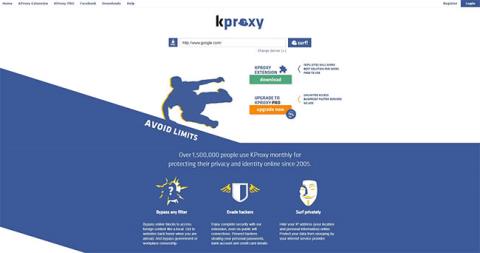
Velg hvilken som helst enhet du ønsker fra listen
4. Klikk på nedlastingsikonet ved siden av Android 13-kodenavnet, dvs. Tiramisu. Installasjonsprogrammet vil da installere de nødvendige komponentene for emulatoren.
5. Velg Tiramisu fra systembildelisten og klikk på Neste.
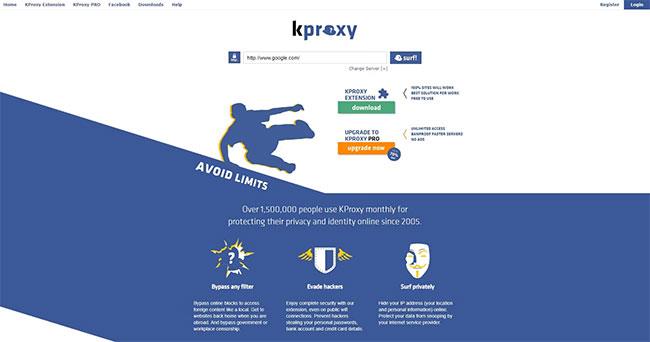
Velg Tiramisu fra systembildelisten
6. Nå kan du gi nytt navn til den virtuelle enheten og justere noen innstillinger, for eksempel orientering, kjerne, RAM og minneinnstillinger for emulatoren.
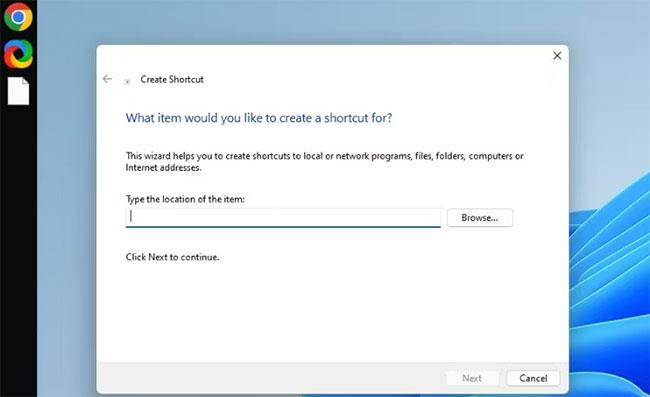
Gi nytt navn til den virtuelle enheten
7. Klikk Fullfør for å avslutte oppsettet. Nå kan du starte Android-emulatoren din ved å klikke på Spill-ikonet i Enhetsbehandling.
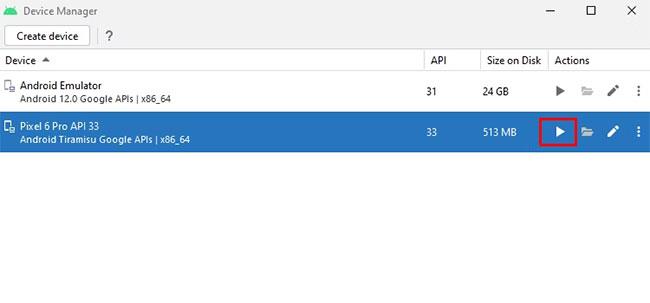
Start Android-emulatoren
Standardkonfigurasjonen i AVD Manager er for lav til å oppleve Android 13 riktig. Derfor bør du oppgradere den generelle konfigurasjonen, som RAM og antall kjerner. Du kan endre dem ved å klikke på Vis avanserte innstillinger-knappen.
Nå kan du bruke emulatoren etter dine ønsker og oppleve Android 13-versjonen. For å kontrollere navigasjonen i emulatoren kan du bruke musen eller knappene som følger med sidepanelet til emulatoren.
Selv om AVD Manager-verktøyet er spesielt for utviklere av Android-apper, kan du også bruke dette verktøyet til å oppleve viktige Android-oppdateringer.
Vær imidlertid oppmerksom på at AVD Manager bare er et delvis funksjonelt verktøy for den komplette Android-opplevelsen. Det er tregt sammenlignet med faktiske Android-enheter, og bare noen emulatorer i AVD Manager støtter Google Play Store.
Noen ganger kan du møte problemer mens du kjører populære apper som WhatsApp og Facebook eller spiller tunge Android-spill på din virtuelle emulator. I så fall må du se etter alternativer til AVD Manager. For dette formålet er en emulator som BlueStacks det perfekte valget.